إن إضافة المزيد من ذاكرة الوصول العشوائي إلى النظام ليس طريقة للحفاظ عليهبسلاسة. يجب أن يكون لديك قدر معقول من ذاكرة الوصول العشوائي (RAM) على نظامك بما يتناسب مع احتياجاتك. سيحتاج كمبيوتر الألعاب إلى المزيد من ذاكرة الوصول العشوائي (RAM) بينما يمكن استخدام جهاز كمبيوتر واحد للقيام بمهام المكتب الروتينية أو العمل الأكاديمي بكمية اسمية من ذاكرة الوصول العشوائي (RAM). وجود الكثير من ذاكرة الوصول العشوائي لا يعني أنه سيكون هناك دائمًا بعض الأشياء التي يجب تجنبها. عندما تعرف التطبيقات أن هناك ذاكرة RAM مجانية ، فإنها تستخدمها على الرغم من أنه نادرًا ما يتم استخدامها. إذا كان نظامك يعمل بشكل أبطأ مما يجب ، وكنت تشك في أن هناك شيئًا ما يستخدم ذاكرة الوصول العشوائي ، فهناك طريقة سهلة إلى حد ما للتحقق من ذلك.
قبل التحقق من التطبيقات التي تستخدم أكثر من غيرهاذاكرة الوصول العشوائي ، إنها فكرة جيدة أن نلقي نظرة على ما تستخدمه لنظامك. إذا قمت بتثبيت تطبيق جديد مؤخرًا ، فتحقق من متطلبات ذاكرة الوصول العشوائي الخاصة به. إذا كان يحتاج إلى قدر كبير من ذاكرة الوصول العشوائي ، فإن الاستخدام المتزايد أمر طبيعي. في نفس الملاحظة ، تحقق من جميع التطبيقات التي تستخدمها عادة وابحث عن مقدار ذاكرة الوصول العشوائي التي يحتاجون إليها عادةً.
تطبيقات تستخدم معظم ذاكرة الوصول العشوائي
افتح "إدارة المهام" وعلى علامة التبويب "العمليات" ، ابحث عن عمود "الذاكرة". هذا العمود تقارير استخدام ذاكرة الوصول العشوائي.
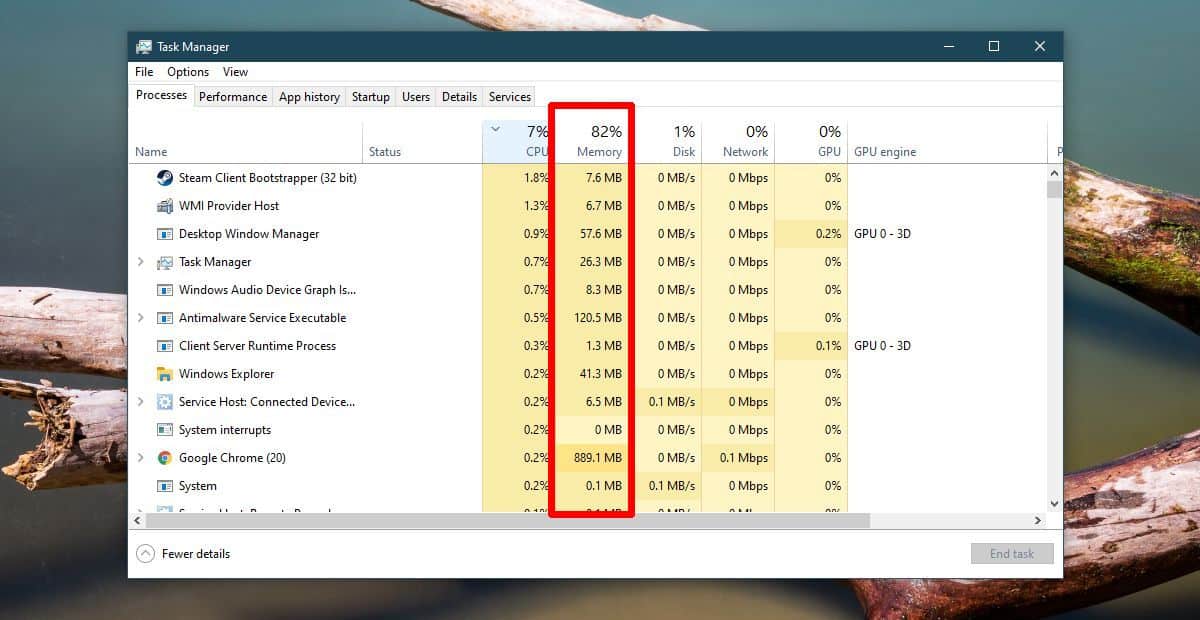
قد لا تبدو الأرقام المبلغ عنها كما يلييتم استهلاك الكثير من ذاكرة الوصول العشوائي ولكن قد يكون ذلك بسبب عدم تصنيف العناصر الموجودة في علامة التبويب "العمليات" حسب استخدام ذاكرة الوصول العشوائي. لفرزها ، انقر فوق عنوان عمود الذاكرة وسيتم فرز العناصر حسب استخدام الذاكرة.
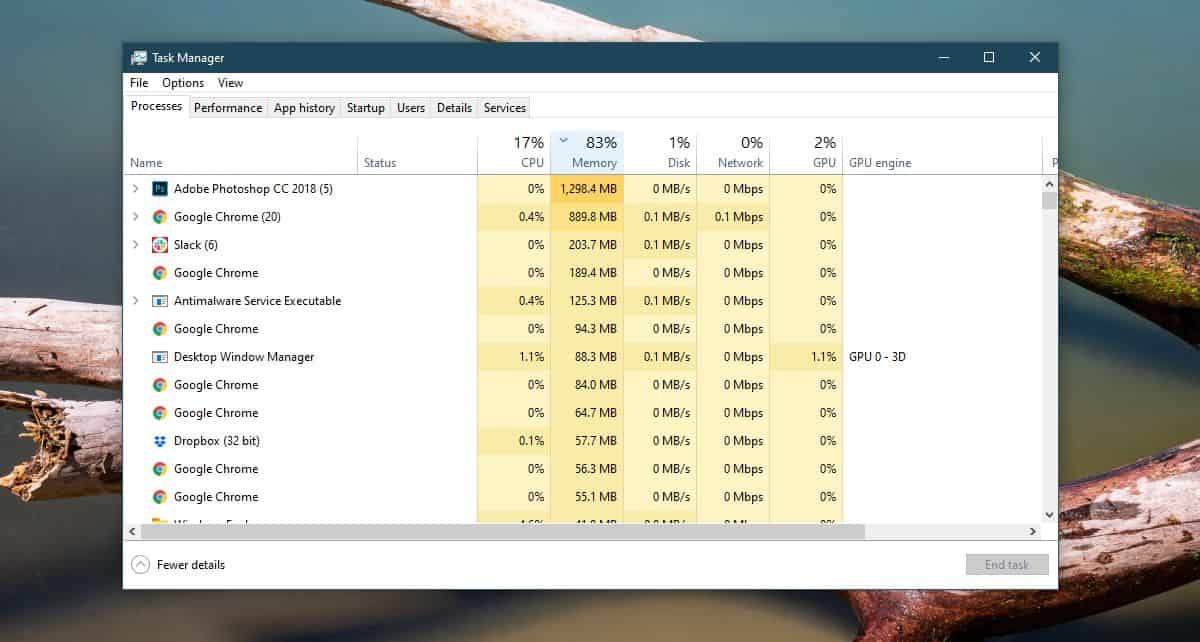
ماذا الان؟
الآن وبعد تحديد التطبيقات التي تستخدم أكثر ذاكرة الوصول العشوائي ، قد ترغب في معرفة خياراتك.
أول شيء يجب عليك فعله هو التأكدلا شيء غير عادي يعمل على نظامك ويستهلك الكثير من ذاكرة الوصول العشوائي. من المحتمل أن يستخدم تطبيق مكافحة الفيروسات أو Chrome قدرًا كبيرًا من ذاكرة الوصول العشوائي ، ولكن إذا كان هناك شيء لا تعرفه ، فابحث عن ما هو عليه. إذا لم يكن قيد التشغيل ، فقم بإنهائه وإزالته من نظامك إذا لم يؤثر على سير عملك. يمكنك تثبيت تطبيق خفيف الوزن لمتابعة استخدام ذاكرة الوصول العشوائي وكلما ارتفعت ، تحقق من التطبيقات قيد التشغيل.
الشيء الثاني الذي يجب عليك فعله هو التحقق مما إذا كانتستخدم التطبيقات ذات الاستخدام العالي لذاكرة الوصول العشوائي مقدارًا متوقعًا من ذاكرة الوصول العشوائي. تحقق من متطلبات التطبيق ومعرفة ما إذا كان الاستهلاك يتوافق. إذا لم يكن الأمر كذلك ، فقد يكون هناك شيء يسبب التطبيق لاستخدام المزيد من ذاكرة الوصول العشوائي وسيكون عليك التحقيق فيه.
إذا كان كل شيء يبدو جيدًا ، لكن نظامك أيضًابطيئة الاستخدام ، يمكنك تحديد عدد التطبيقات التي تقوم بتشغيلها عند تشغيل تطبيق ثقيل الموارد بشكل خاص. إنه بالكاد موقف مثالي ، خاصة إذا كنت تقوم بمهام متعددة ، لكن يجب أن يساعدك ذلك.
أخيرًا ، إذا كنت تريد تشغيل نظامك بشكل أسرع ،النظر في استبدال الأقراص الصلبة الخاصة بك مع SSD. لا يمكن المبالغة في تقدير تأثيره على أداء النظام. إنه أمر جيد مثل إضافة المزيد من ذاكرة الوصول العشوائي (على الرغم من أنه ليس الشيء نفسه بالتأكيد).













تعليقات